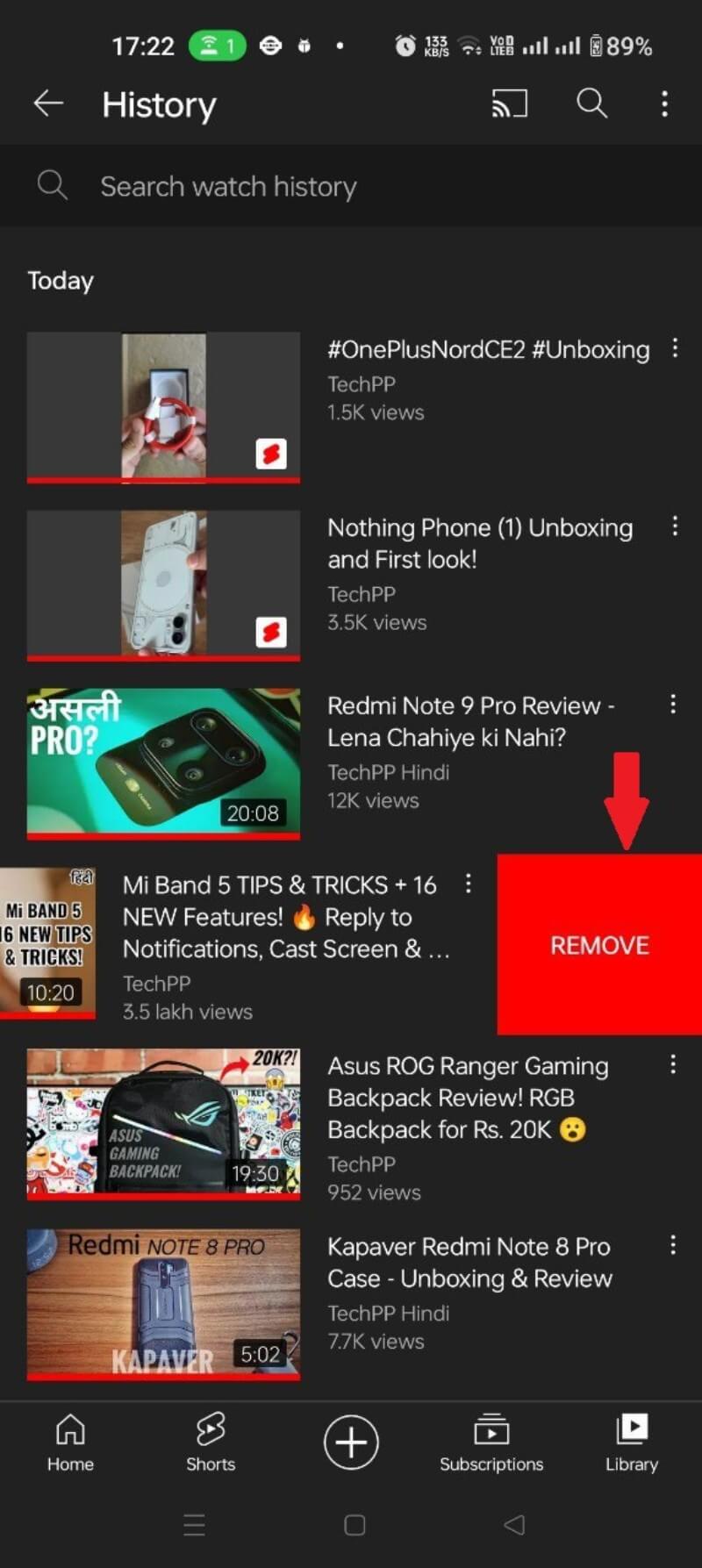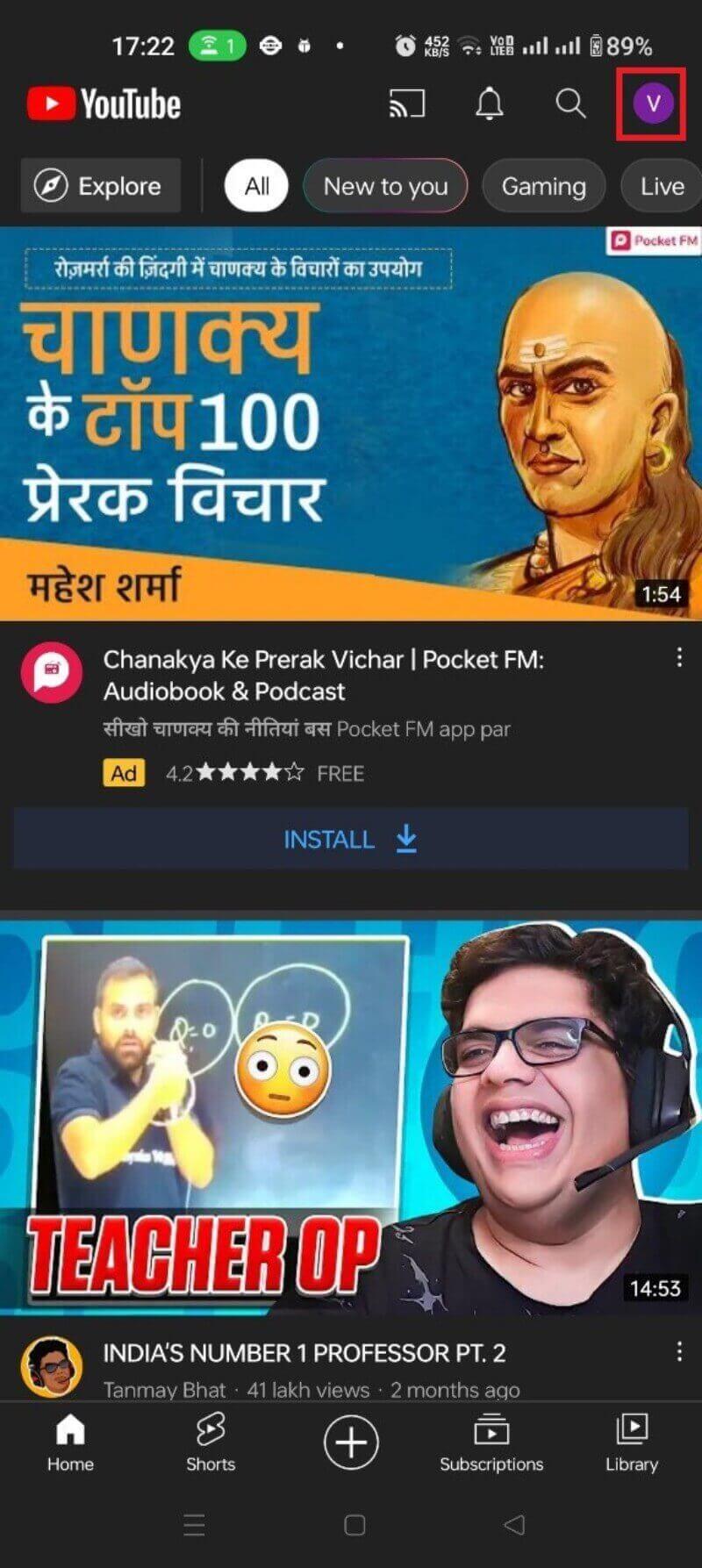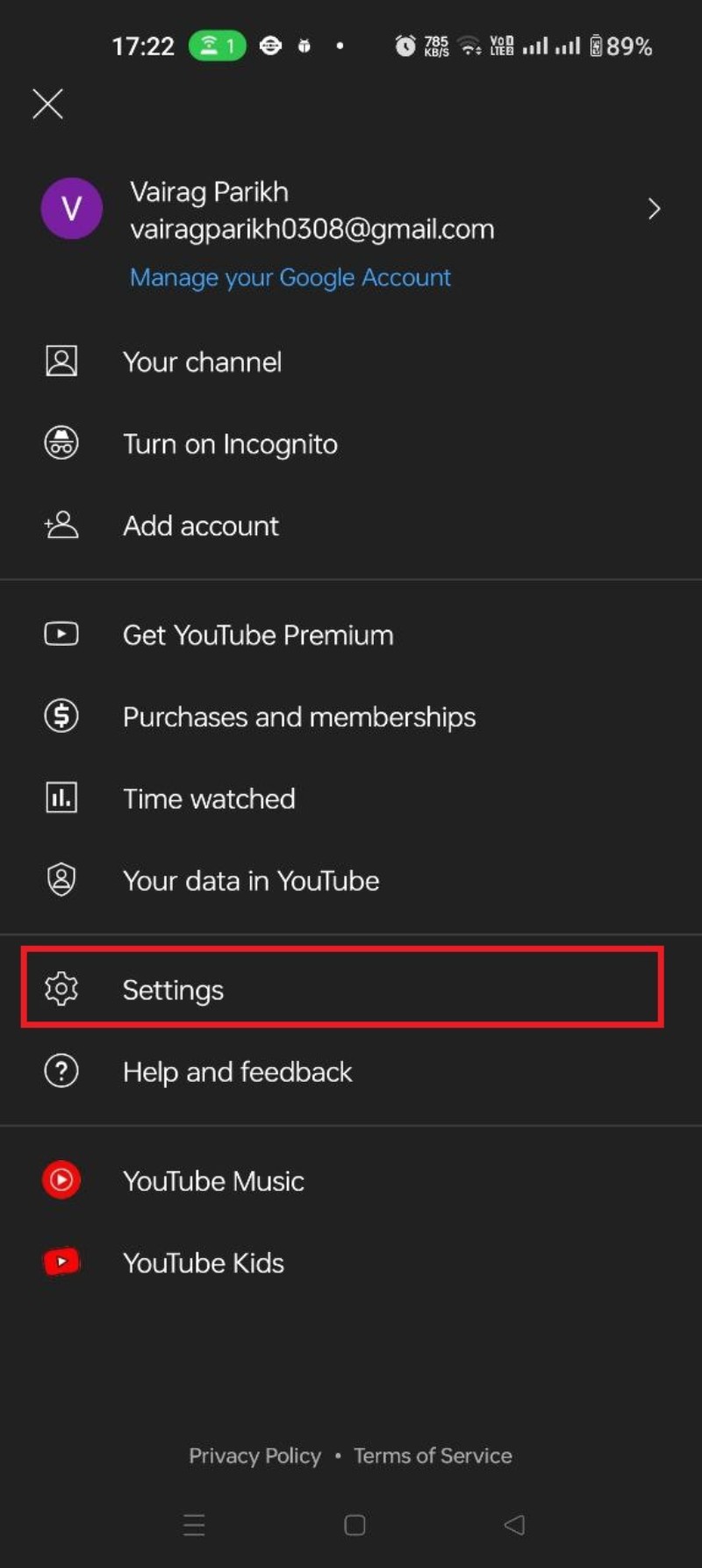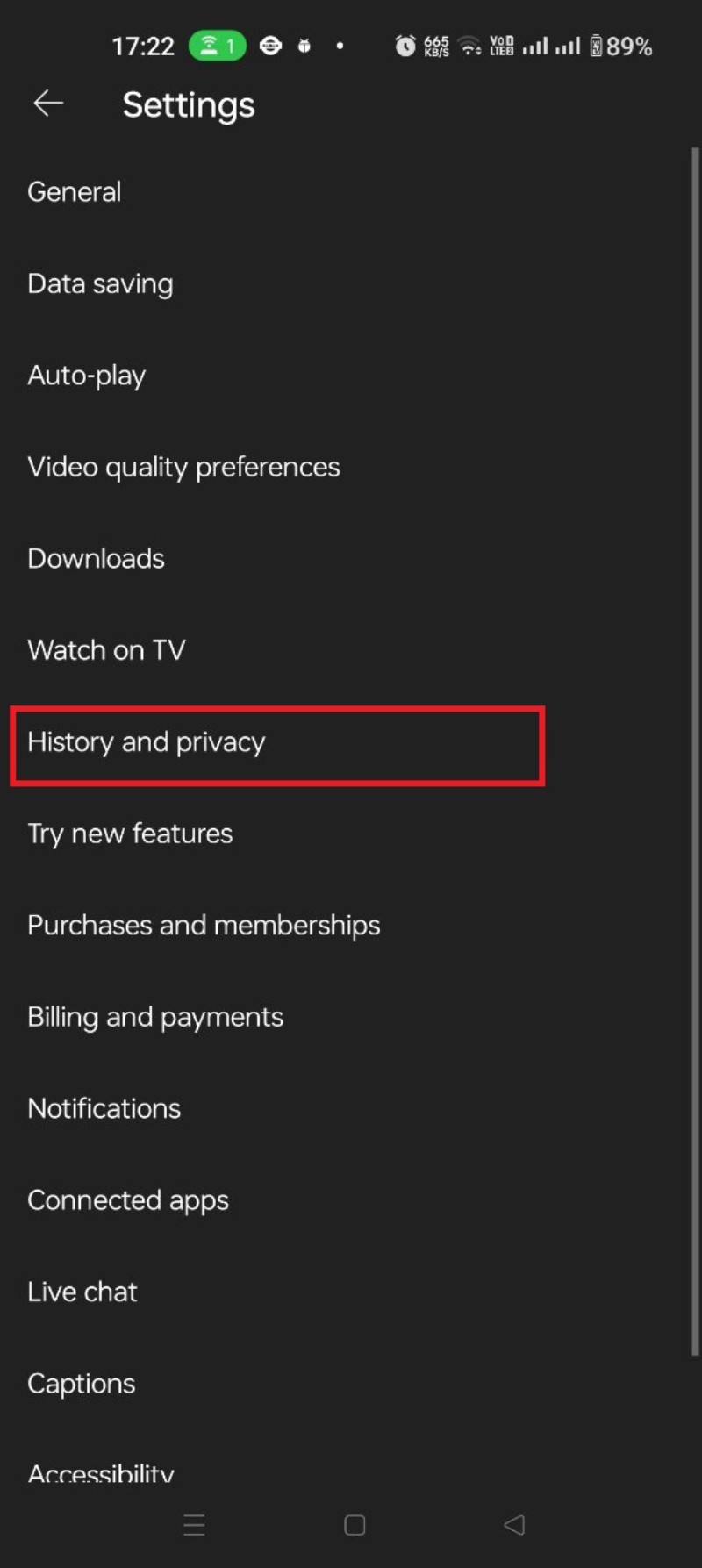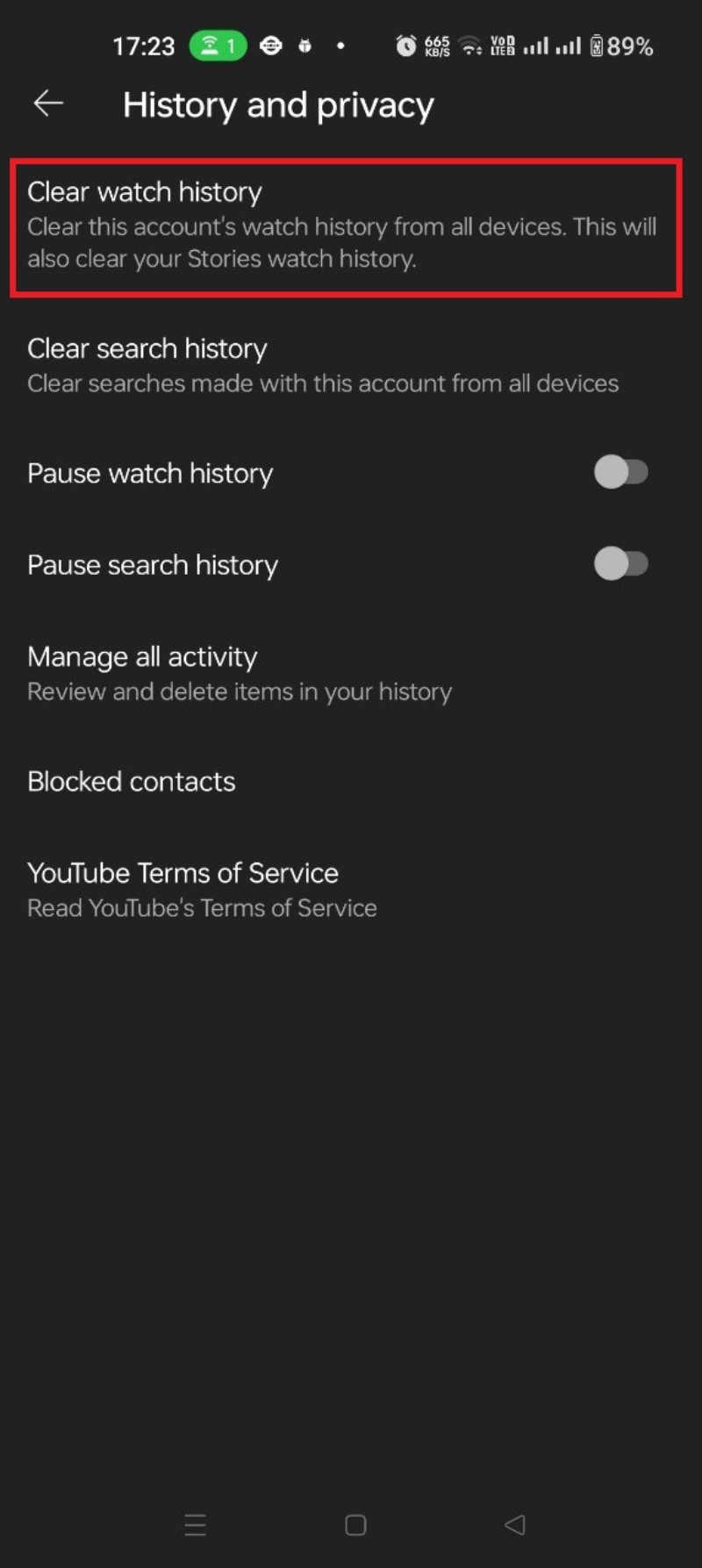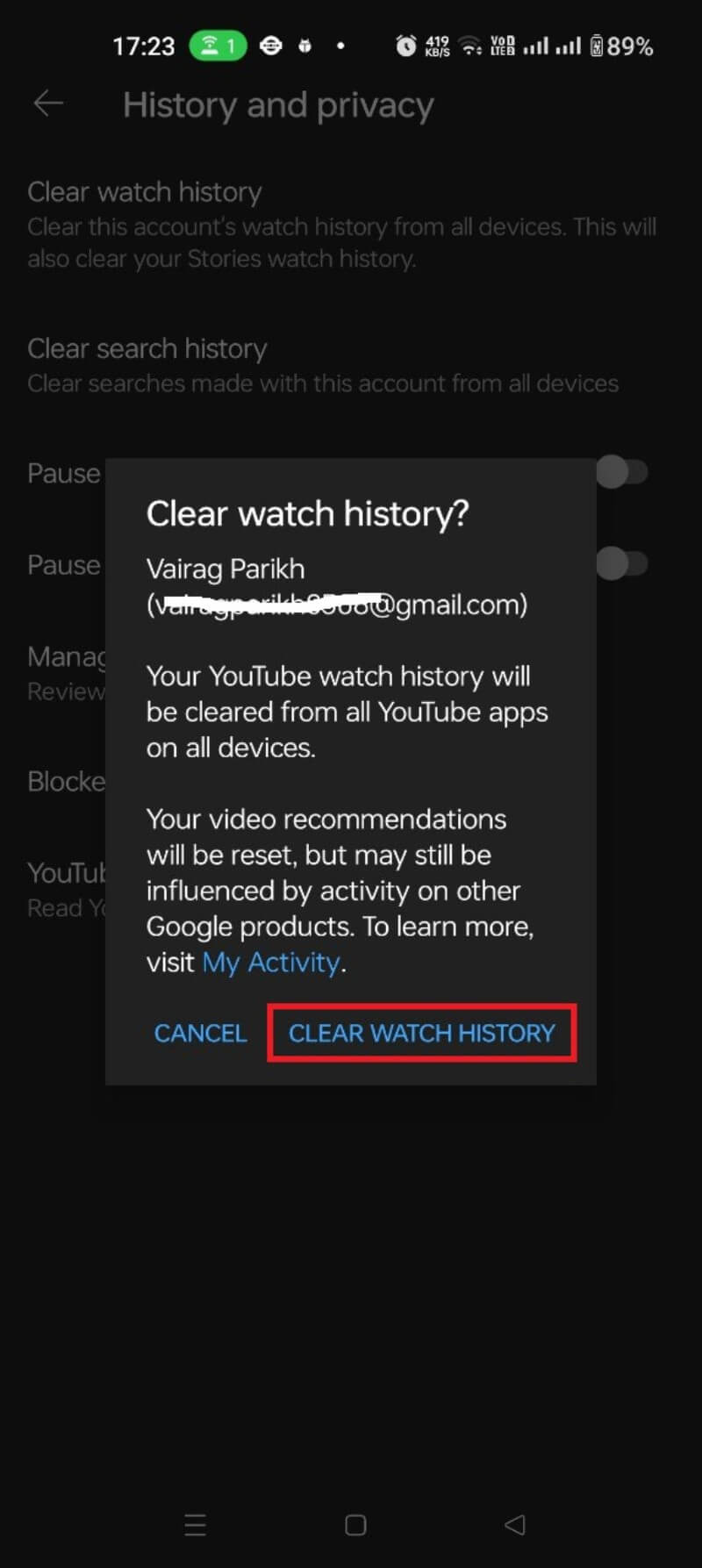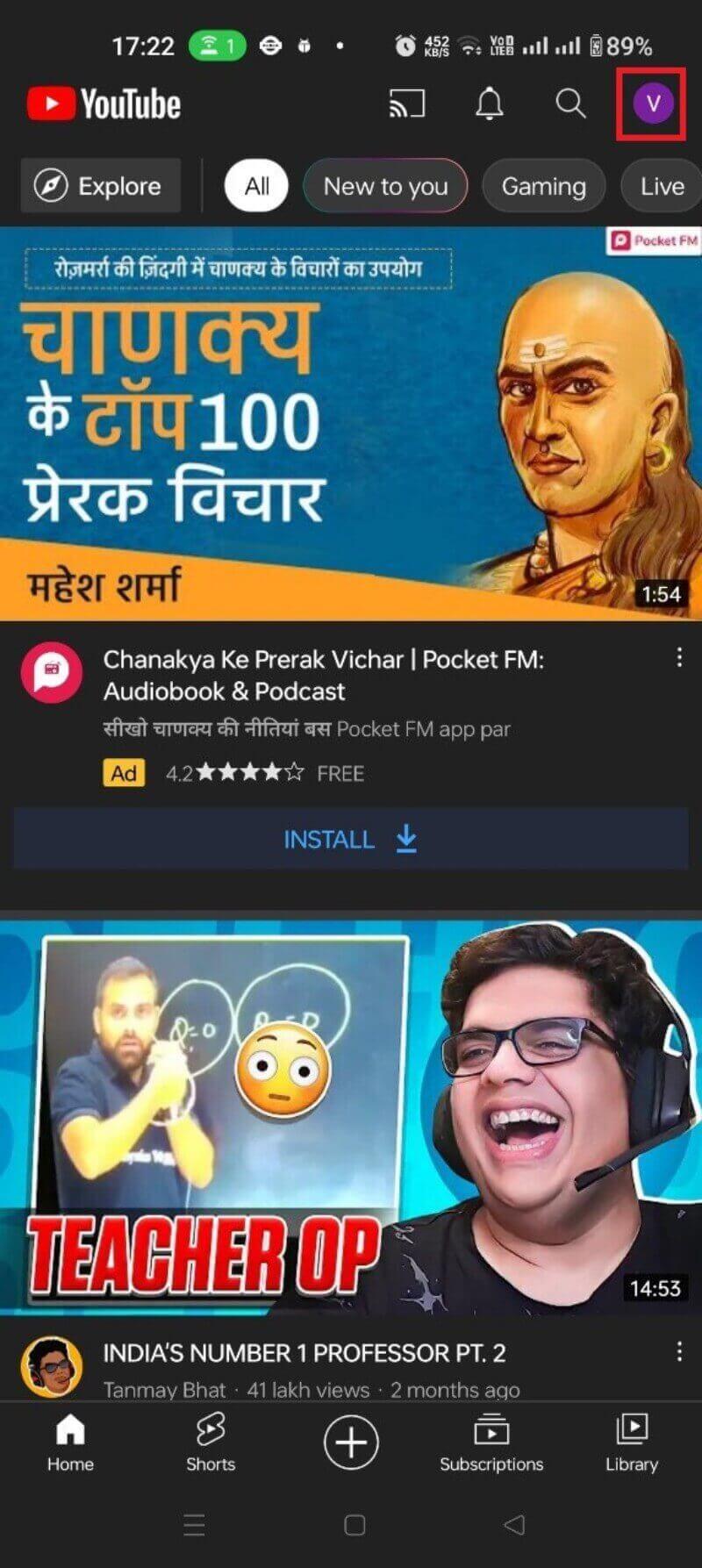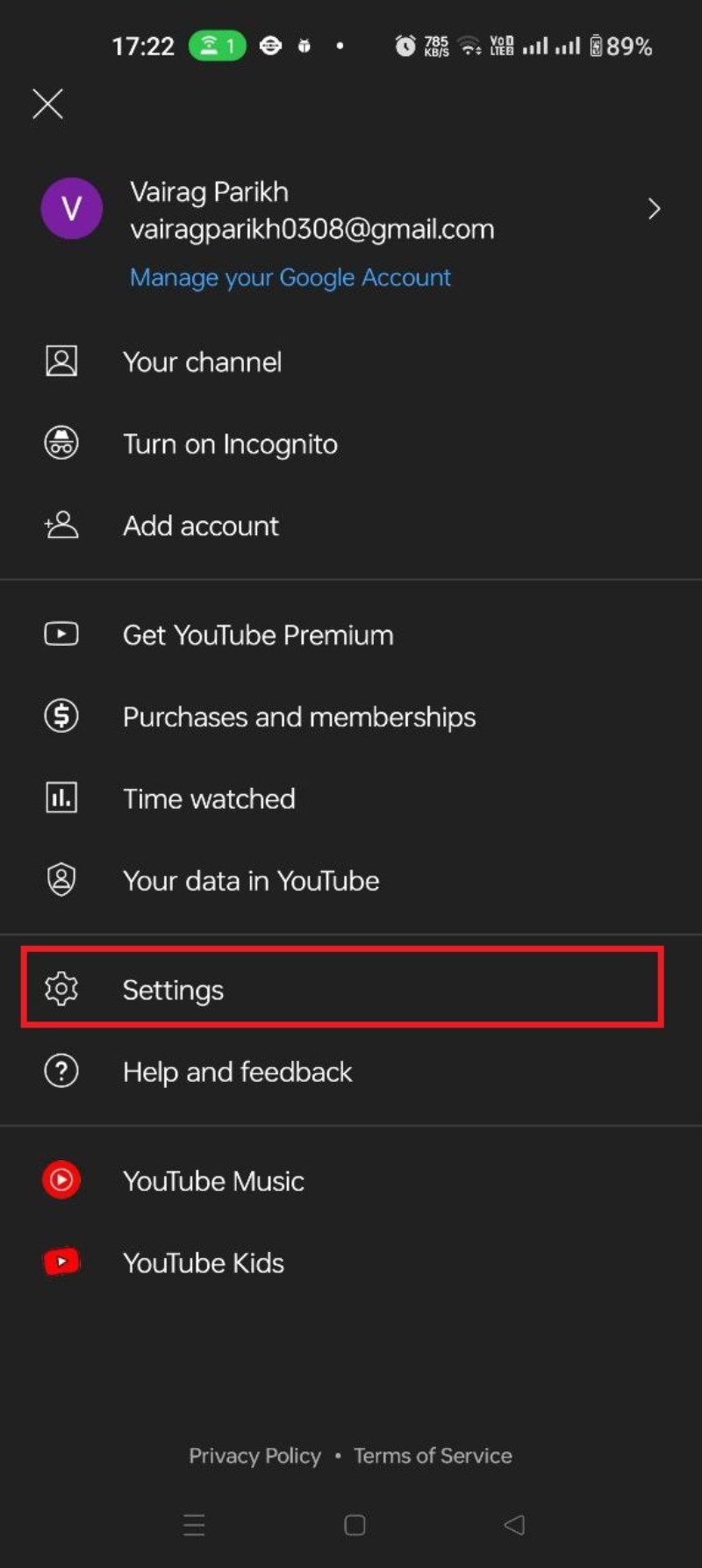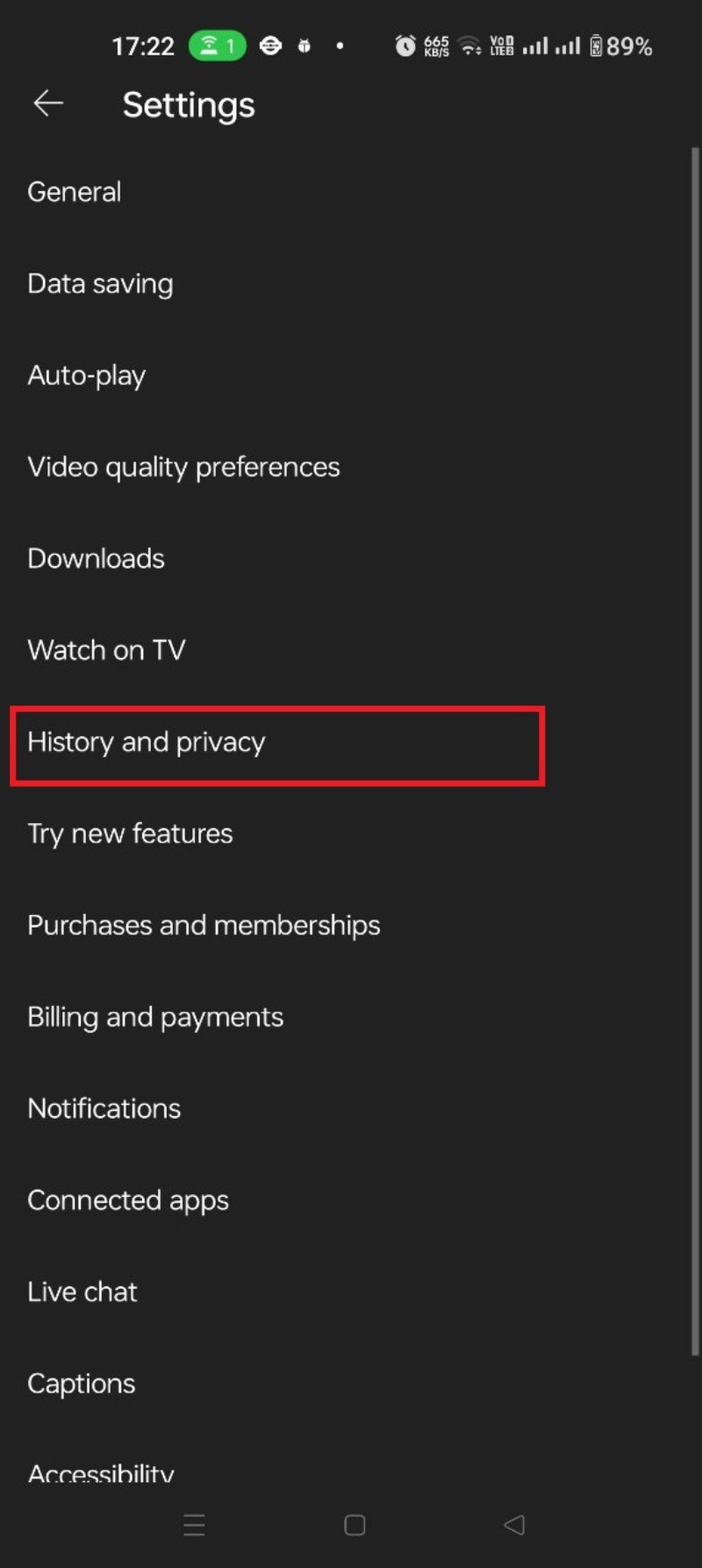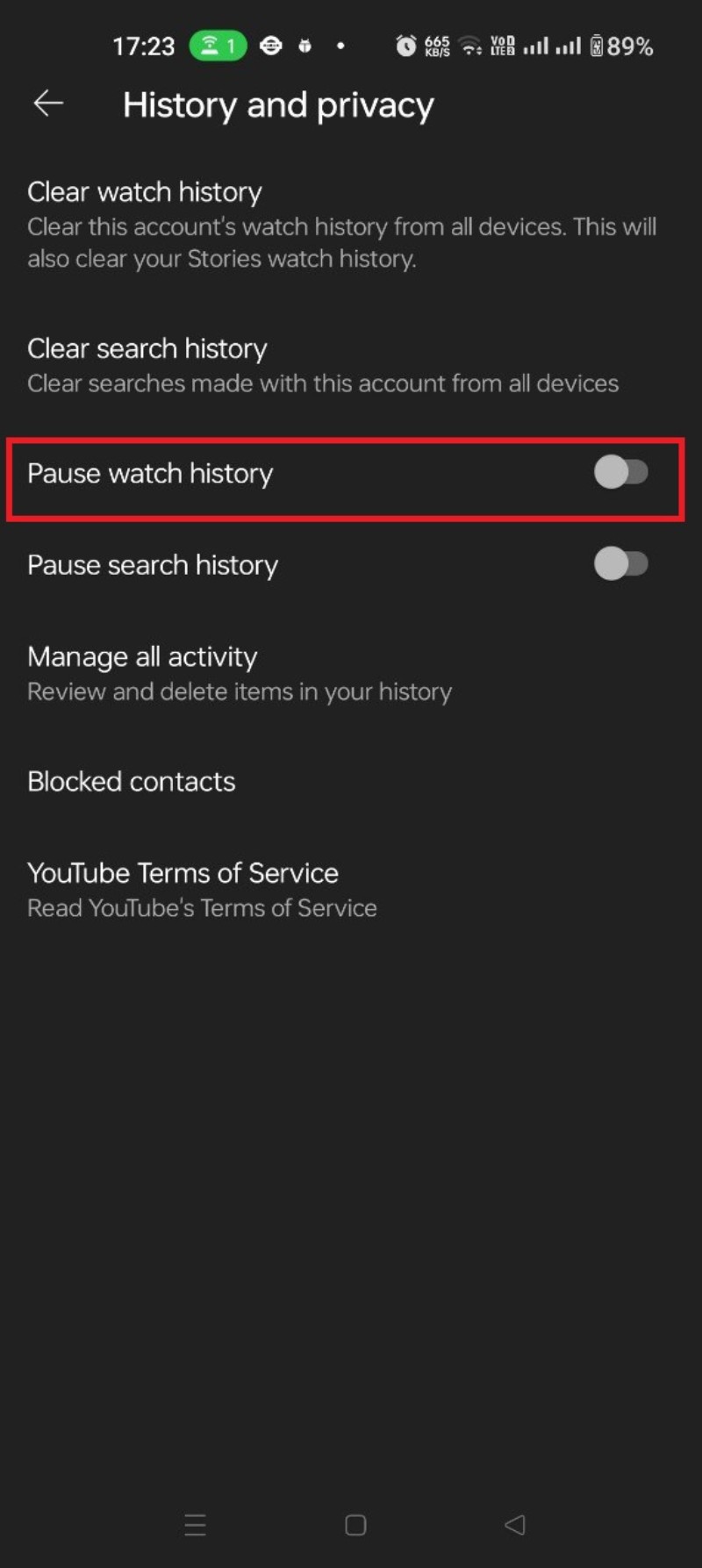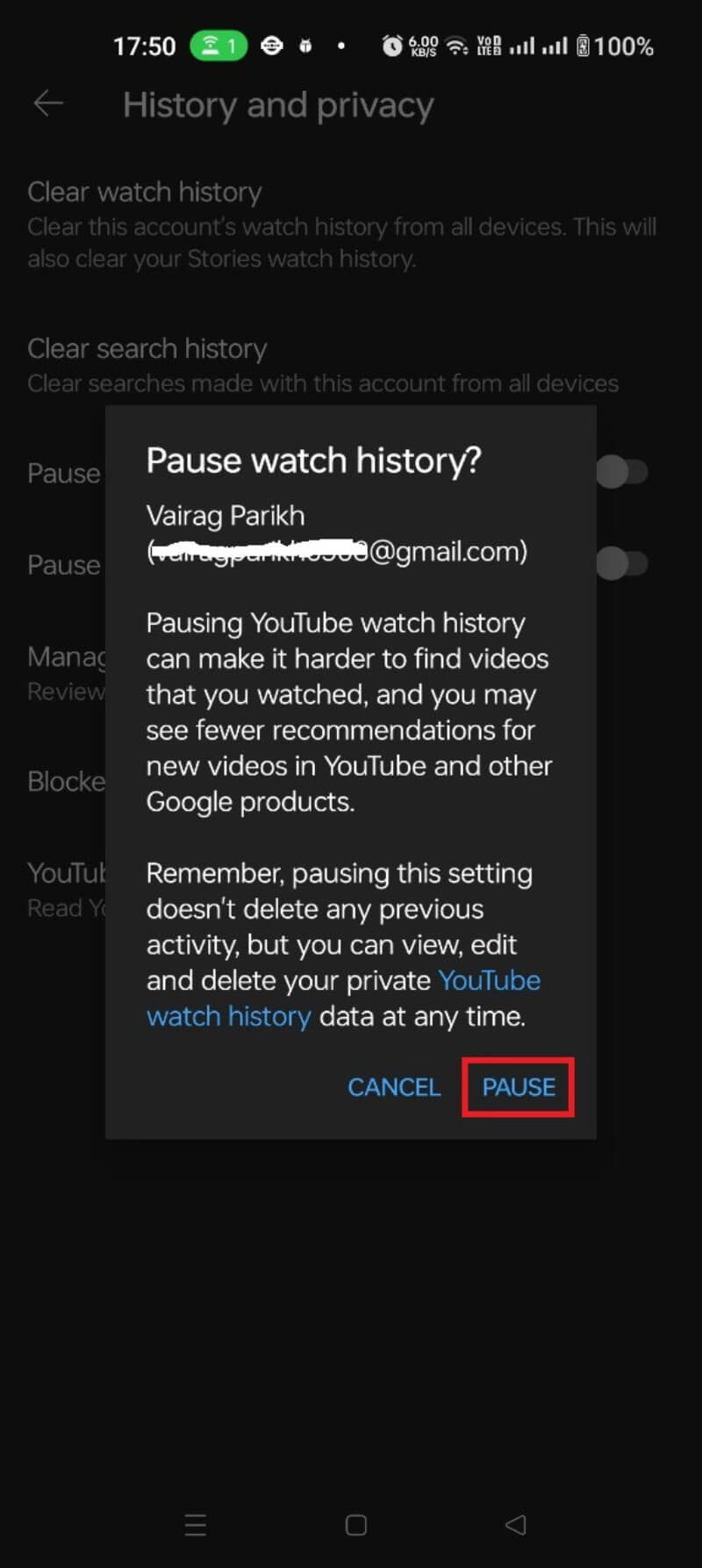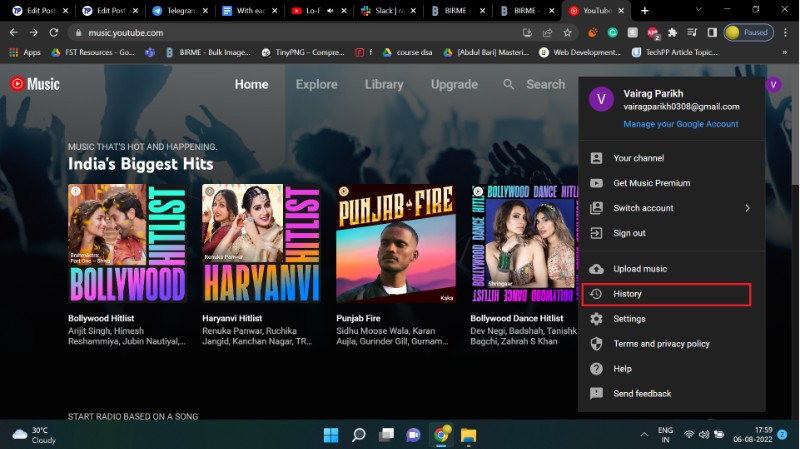Como visualizar e excluir o histórico de exibição do YouTube [2022]
Publicados: 2022-08-08A cada dia que passa, os usuários se tornam mais preocupados com a privacidade. Uma grande parte de nossas vidas agora é gasta online, então a privacidade se tornou uma grande preocupação. Nossos dados estão sujeitos a algoritmos que veiculam anúncios e recomendações personalizadas. Por esse motivo, a maioria de nós está procurando maneiras de minimizar nossa pegada online. Grandes marcas como Apple e Google já tomaram medidas para proteger a privacidade do usuário. Mas os usuários também podem tomar várias medidas para preservar sua privacidade online, por exemplo, com essas extensões do Chrome.
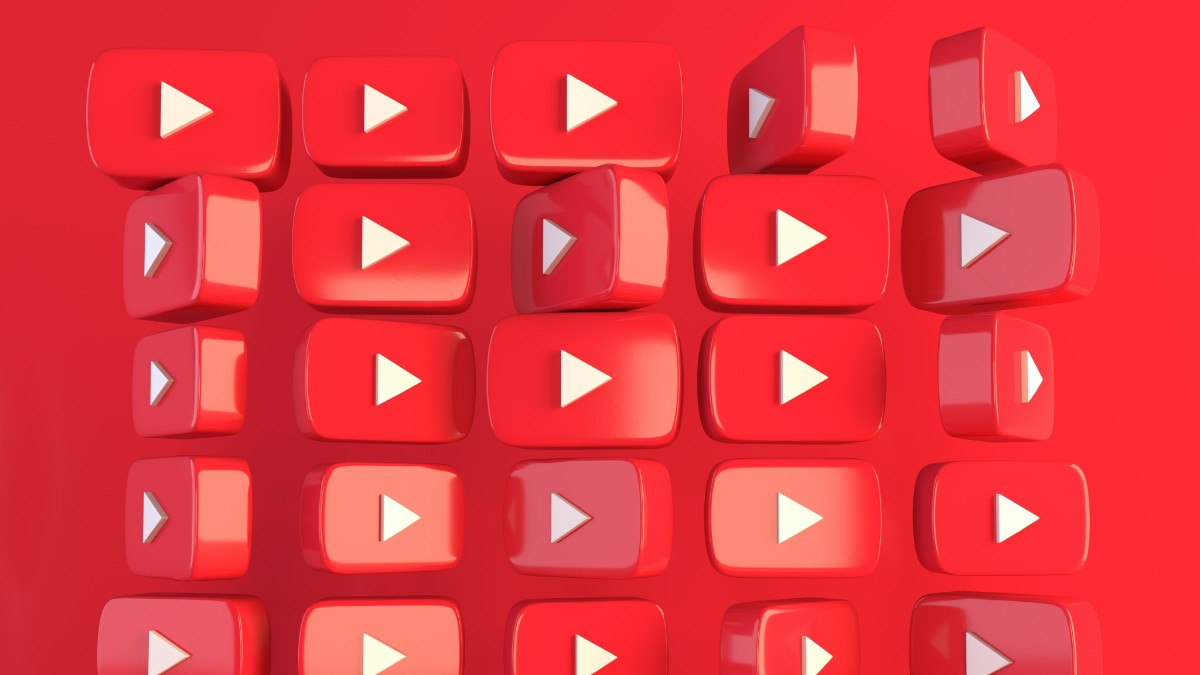
Outros métodos conhecidos incluem gerenciar seus dados pessoais no Google, Facebook e assistentes de voz. Mas outros sites registram e compartilham seus dados com esses gigantes. O YouTube, de propriedade do Google, também armazena as atividades dos usuários em sua plataforma. O YouTube mantém um histórico de seus comentários, curtidas, pesquisas e vídeos visualizados mais recentemente. Mas você sabia que pode visualizar e excluir seu histórico de exibição e pesquisa do YouTube? Aqui você aprenderá a visualizar, pausar e excluir seu histórico de exibição do YouTube com algumas etapas simples.
Índice
Por que o YouTube salva o histórico de exibição?
O YouTube é essencialmente uma plataforma de descoberta de conteúdo. Portanto, depende de algoritmos para selecionar e recomendar conteúdo para seus clientes (ou seja, espectadores). O YouTube mantém um catálogo de vídeos que os usuários assistem, permitindo sugerir conteúdo relevante que envolva os usuários com a plataforma.
Portanto, o histórico de visualizações e algumas outras métricas ajudam o YouTube a segmentar vídeos e anúncios para os espectadores. Desativar ou excluir o histórico de exibição do YouTube pode afetar a qualidade das recomendações. Do lado positivo, isso também pode reduzir a publicidade direcionada.
Como visualizar e excluir o histórico de exibição do YouTube
Você pode usar o recurso Histórico de exibição para encontrar um vídeo assistido recentemente que deseja assistir novamente. O YouTube oferece um botão de pesquisa dedicado que permite pesquisar rapidamente vídeos em seu histórico de exibição. Você pode excluir seu histórico de exibição do YouTube, se desejar. Os usuários podem visualizar e excluir o histórico de exibição do YouTube no aplicativo para dispositivos móveis ou no site do YouTube.
Como visualizar e limpar o histórico de exibição do Youtube usando o aplicativo Android
Para visualizar e excluir vídeos selecionados do seu histórico de exibição do YouTube:
1. Faça login no aplicativo do YouTube ou selecione sua conta do Google.
2. Clique em Biblioteca
3. Aqui, você encontra seu histórico de exibição do YouTube. Clique no ícone de pesquisa para pesquisar um vídeo específico.
A linha vermelha acima das miniaturas indica a duração do vídeo que você está assistindo. Deslize para a esquerda e clique em REMOVER para remover um único vídeo do histórico de exibição.
Como alternativa, você também pode seguir estas etapas se quiser excluir ou limpar completamente seu histórico de exibição do YouTube:
1. Clique no ícone do seu perfil na tela inicial do YouTube.
2. Clique em Configurações.
3. Selecione Histórico e Privacidade.
4. Selecione Limpar histórico de exibição .
5. Clique em LIMPAR HISTÓRICO DE ASSISTÊNCIA.
Você excluiu com sucesso seu histórico de exibição do YouTube.
Como visualizar e excluir o histórico de exibição do YouTube usando o site do YouTube
Se preferir o site do YouTube ao aplicativo, você pode visualizar seu histórico de exibição do YouTube por meio do cliente do site:
1. Faça login na sua conta do Google.
2. Clique no menu de hambúrguer no canto superior direito.
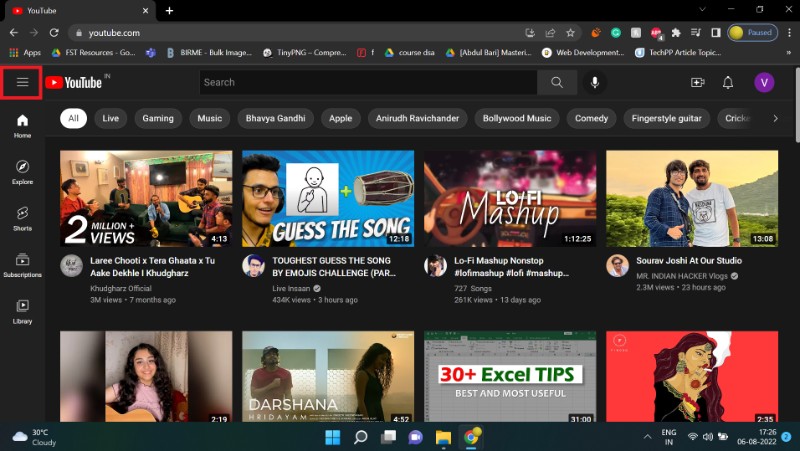
3. Selecione Histórico.
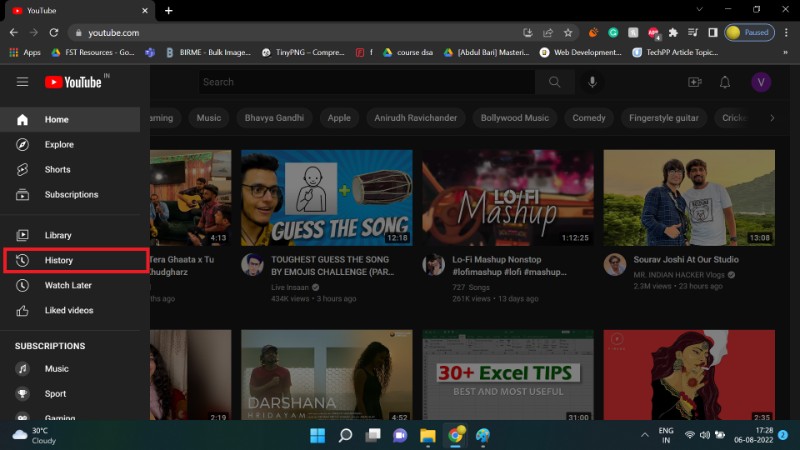
4. Use a barra de pesquisa para pesquisar um vídeo específico.
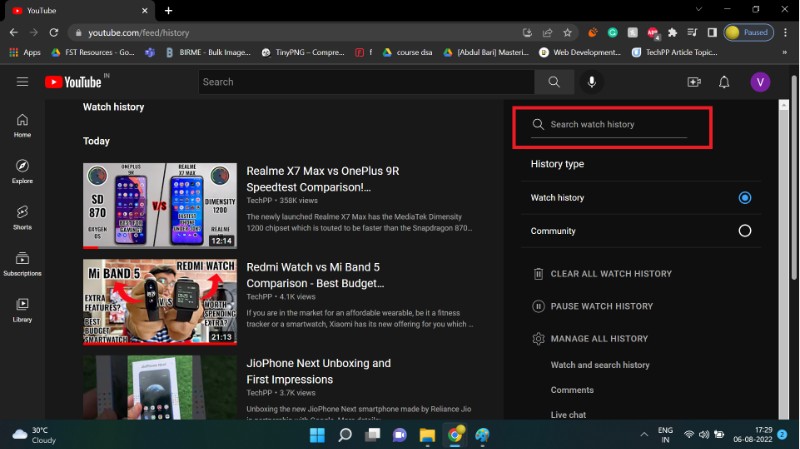
Para excluir um único vídeo assistido recentemente, passe o cursor sobre a placa de vídeo e clique no ícone X que aparece.
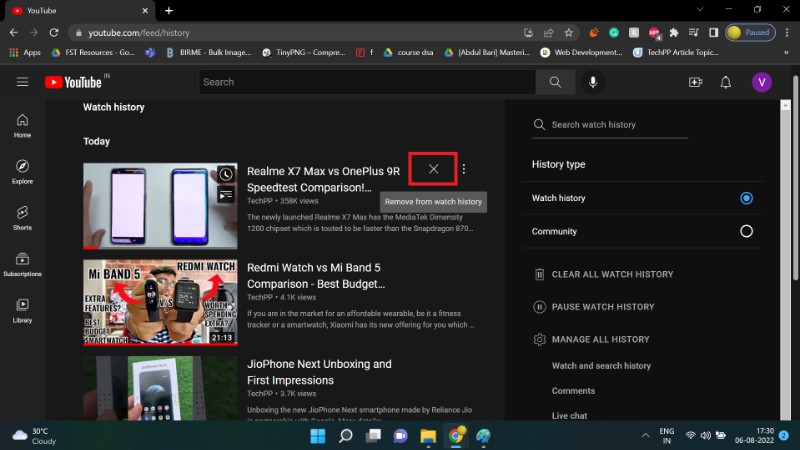
Siga estas etapas se quiser limpar completamente o histórico de exibição do YouTube:
1. Clique no botão LIMPAR TODO O HISTÓRICO DE VISUALIZAÇÕES .
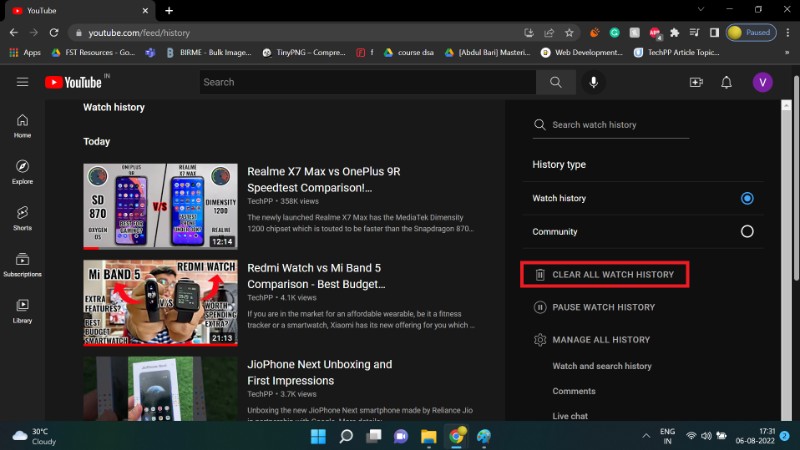

2. Selecione LIMPAR HISTÓRICO DO RELÓGIO .
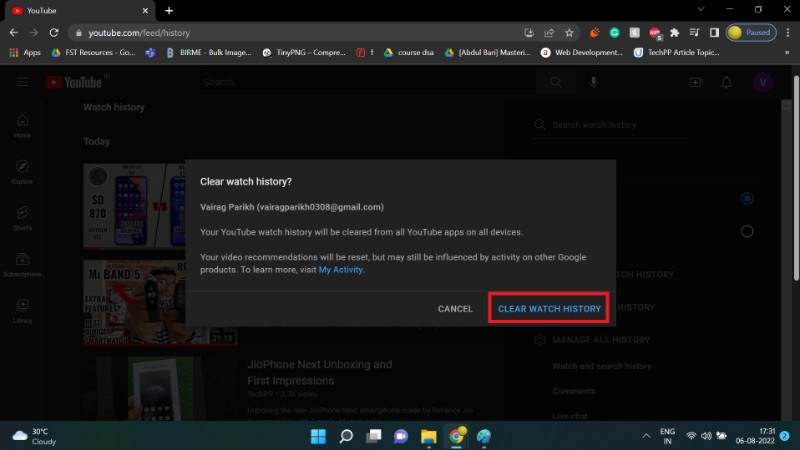
Você excluiu ou limpou com sucesso seu histórico de exibição do YouTube. O YouTube continua a gravar todos os novos vídeos que você assiste no histórico de exibição. Pode tornar-se tedioso repetir esse processo regularmente. Felizmente, o Google fornece um recurso de exclusão automática.
Como excluir automaticamente o histórico de exibição do YouTube
O recurso de exclusão automática do YouTube exclui periodicamente seu histórico de exibição. Isso significa que, embora seu histórico de exibição esteja disponível para acesso de curto prazo, ele não permanece para sempre.
Para configurar uma exclusão automática para o histórico de exibição do YouTube,
1. Vá para a página MyActivity do Google.
2. Selecione Histórico do YouTube .
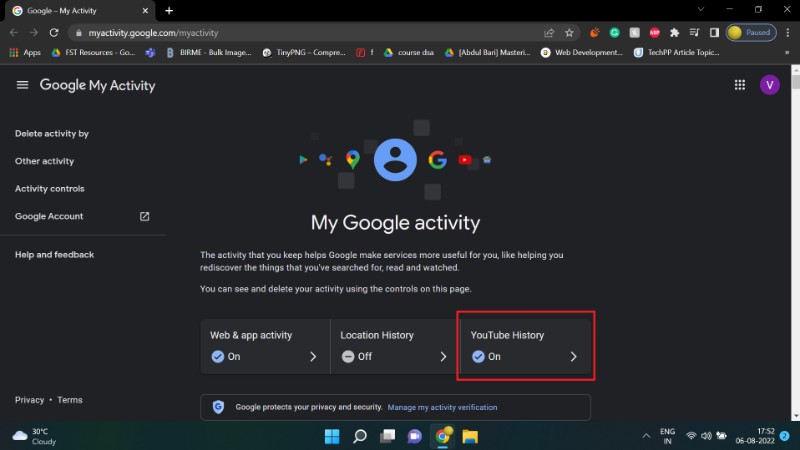
3. Role até a seção de exclusão automática. Por padrão, a exclusão automática está desativada.
4. Clique em Escolher uma opção de exclusão automática.
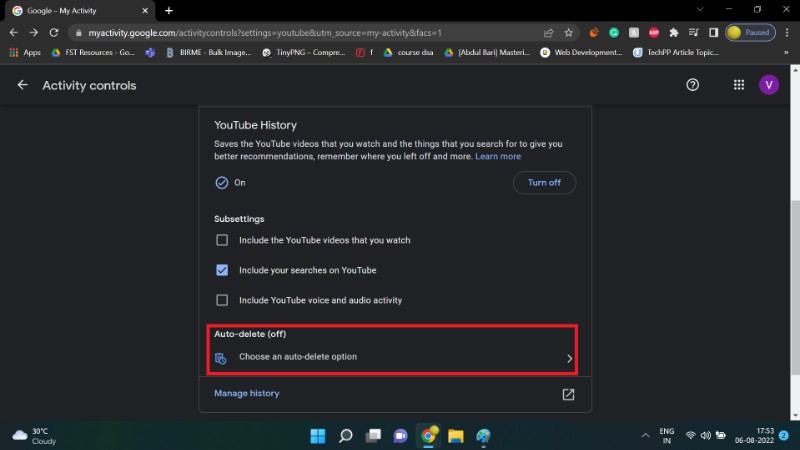
5. Clique no primeiro botão de rádio.
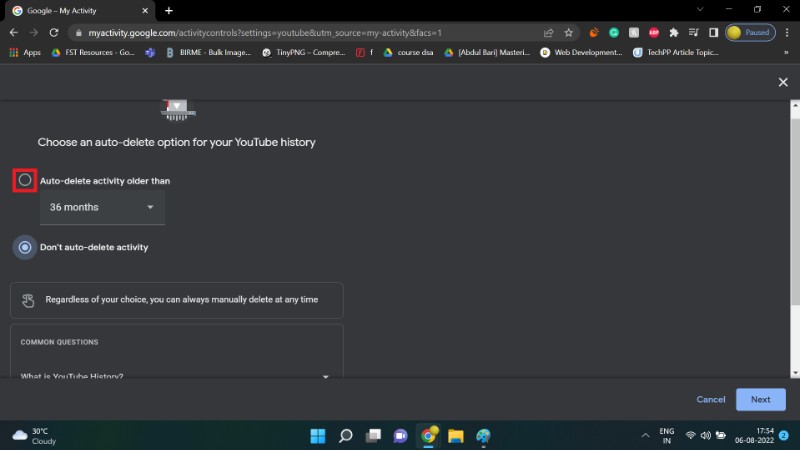
6. Selecione a caixa suspensa para especificar com que frequência deseja que seu histórico do YouTube seja apagado.
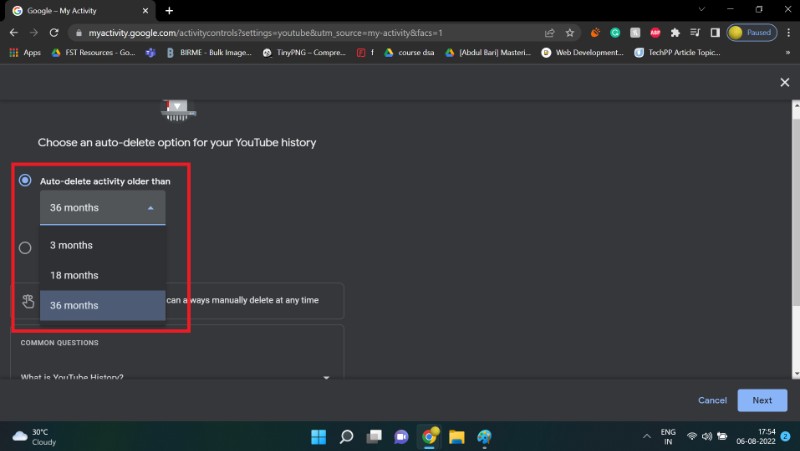
7. Clique em Avançar .
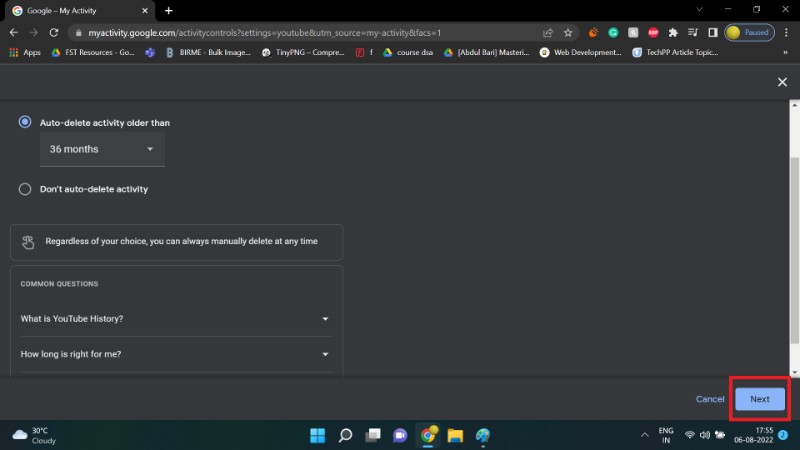
8. Selecione Confirmar.
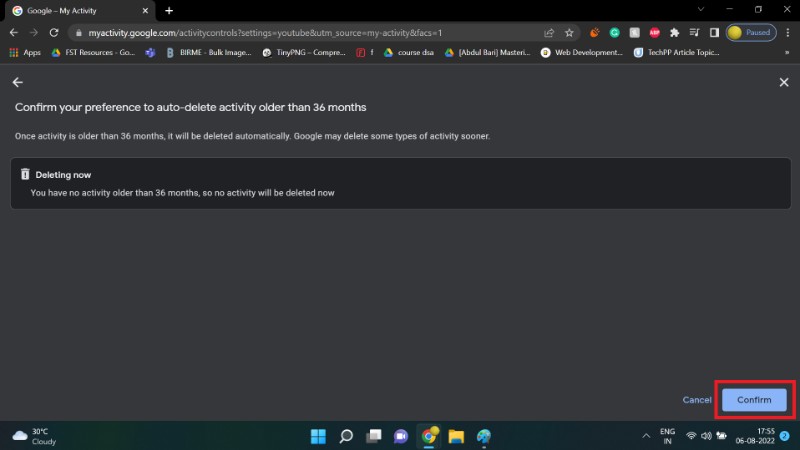
9. Clique em OK .
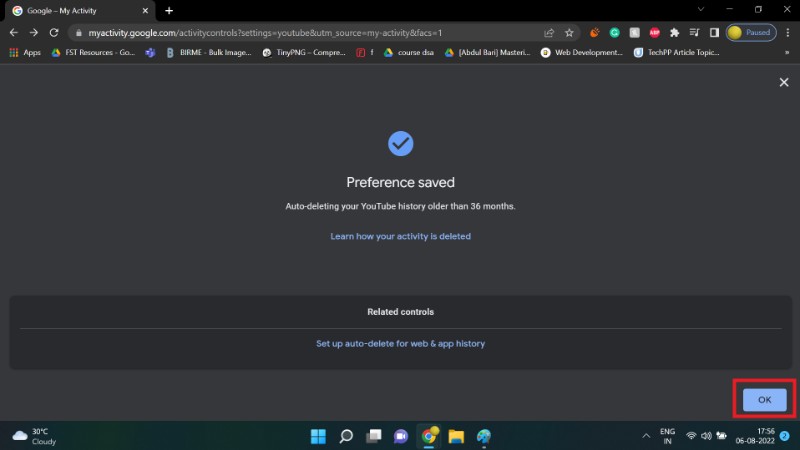
Seu histórico do YouTube agora será excluído automaticamente e regularmente, dependendo da duração que você escolher.
Como pausar o histórico de exibição do YouTube
A opção Pausar histórico de exibição é melhor usada quando você não deseja que nenhum histórico de exibição seja gravado. Como o nome sugere, esse recurso pausa seu histórico do YouTube e não grava novos vídeos que você assiste. As recomendações de vídeo e canal não ficam menos precisas quando você ativa esse recurso.
Como pausar o histórico de exibição do YouTube no Android
1. Clique no ícone do seu perfil .
2. Selecione Configurações .
3. Vá para Histórico e Privacidade .
4. Alterne o botão Pausar histórico de exibição .
5. Selecione PAUSA .
Seu histórico de exibição deixará de ser gravado. Alterne o botão novamente e clique em LIGAR para retomar seu histórico de exibição.
Como pausar o histórico de exibição do YouTube no site do YouTube
1. Clique no menu de hambúrguer de três linhas.
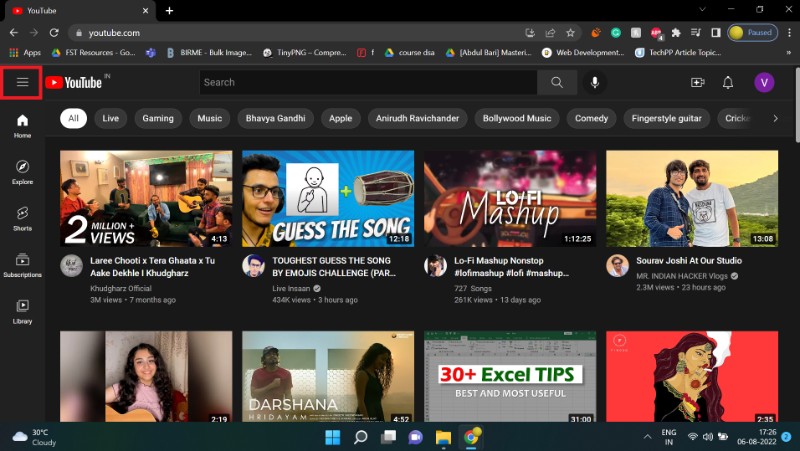
2. Selecione Histórico .
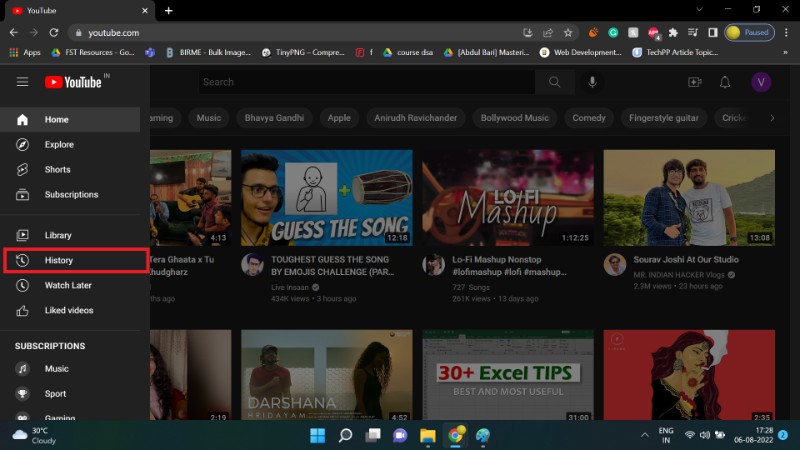
3. Selecione PAUSAR HISTÓRICO DE VISUALIZAÇÃO .
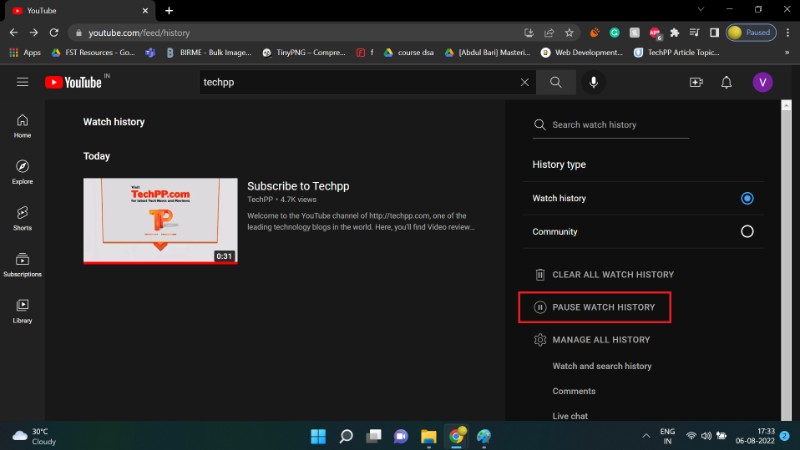
4. Clique em PAUSA .
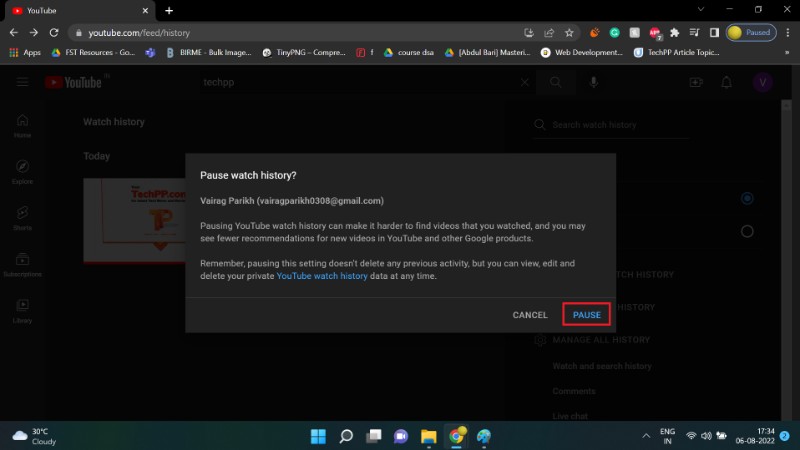
O YouTube não acompanhará mais seu histórico de exibição. Portanto, esse recurso elimina a necessidade de limpar seu histórico de exibição. Mas o recurso de histórico de exibição de pausa tem suas desvantagens, como mencionado anteriormente.
Esperamos que este guia tenha ajudado você a gerenciar seu histórico de exibição do YouTube. Informe-nos nos comentários se você conseguiu visualizar e excluir seu histórico de exibição do YouTube.
Perguntas frequentes sobre como visualizar e excluir o histórico de exibição no YouTube
Onde posso encontrar curtas do YouTube que assisti recentemente?
O YouTube lançou recentemente o Shorts em sua plataforma. Os Shorts do YouTube são vídeos curtos com menos de um minuto de duração. Você não precisa de um aplicativo ou site separado para visualizá-los. Da mesma forma, você pode encontrar um histórico de seus curtas do YouTube visualizados recentemente no mesmo local em que o restante do seu histórico de exibição do YouTube está disponível.
Por quanto tempo o YouTube mantém seu histórico de exibição?
O YouTube exclui automaticamente o histórico de exibição?
Sim. Para contas criadas após 2020, o YouTube exclui automaticamente o histórico de exibição após 36 meses (3 anos). Os usuários podem alterar esse período em suas configurações e podem até pausar ou desativar o histórico de exibição do YouTube, se assim o desejarem.
Alguém mais pode ver meu histórico do YouTube?
Seu histórico de visualizações do YouTube será atualizado quando você estiver conectado à sua conta do Google. Não são informações públicas e só podem ser visualizadas por alguém com acesso à sua conta do Google.
O administrador da família pode ver seu histórico no YouTube?
Não. Sua biblioteca pessoal de conteúdo e/ou histórico de exibição no YouTube é privada da sua conta e não será compartilhada com o administrador da família ou outros membros do grupo familiar. Eles só podem ver as assinaturas extras e os pacotes comprados, não o histórico de exibição do YouTube ou o histórico de pesquisa.

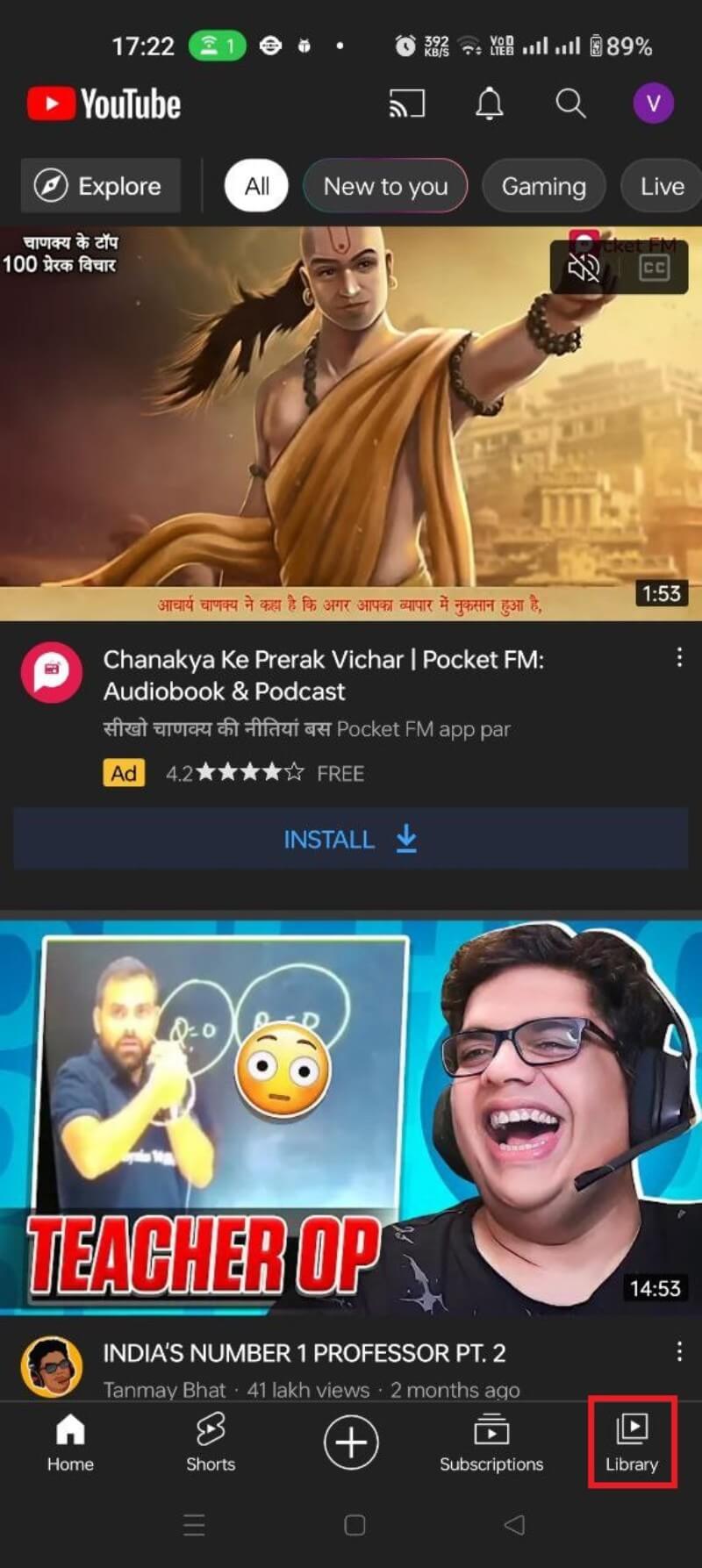
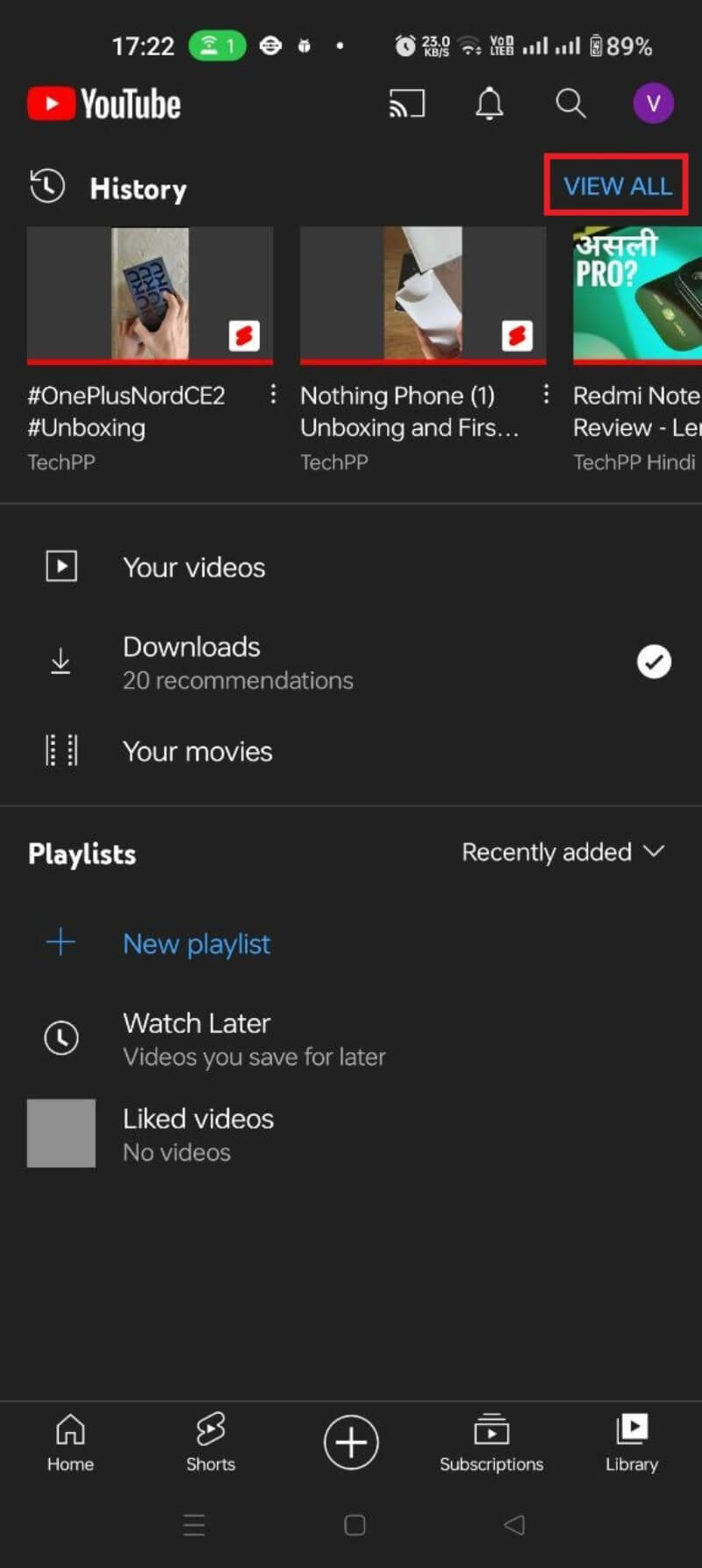
![ver e excluir histórico de exibição android 3 How to View and Delete YouTube Watch History [2022] - view and delete watch history android 3](/uploads/article/11184/arxfL1xMiozM8DOH.jpg)